photoshop cs6设计旋转水波光效果的操作步骤
时间:2022-10-26 16:18
你是否想了解photoshop cs6设计旋转水波光效果的操作步骤,下面就是全部内容,赶紧来看一下吧。
photoshop cs6设计旋转水波光效果的操作步骤

我们需要先打开photoshop cs6软件,然后新建一个400*400的画布
接着我们将背景填充为黑色。
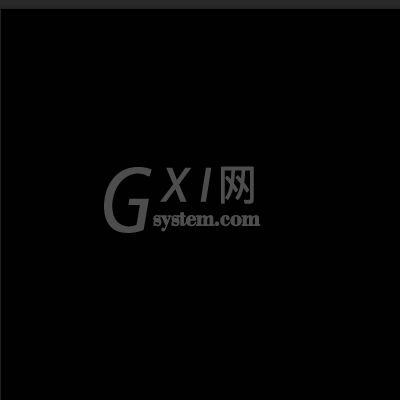
接着我们点击菜单:滤镜-渲染-镜头光晕(中心对准)
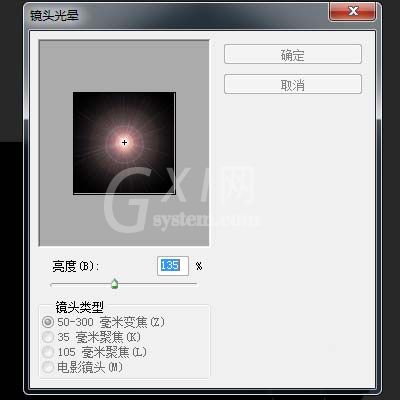
菜单:滤镜-像素化-铜版雕刻。
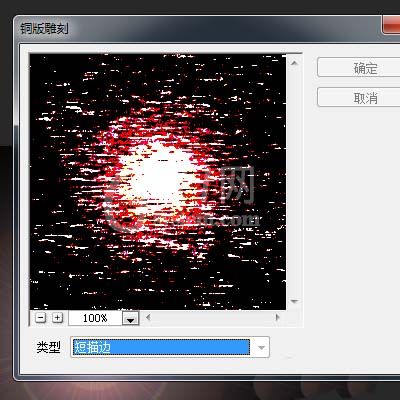
菜单:滤镜-扭曲-球面化
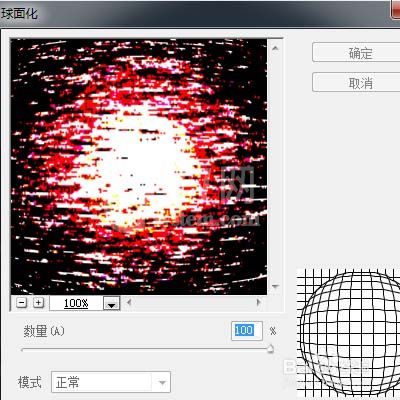
菜单:滤镜-扭曲-极坐标
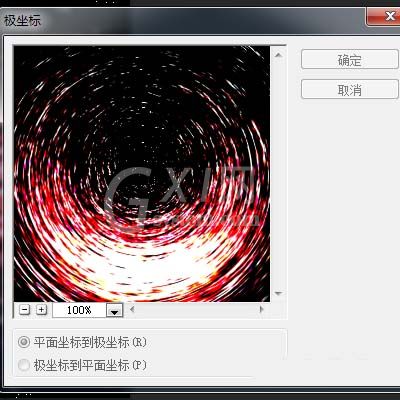
菜单:图像-调整-色相/饱和度(着色)
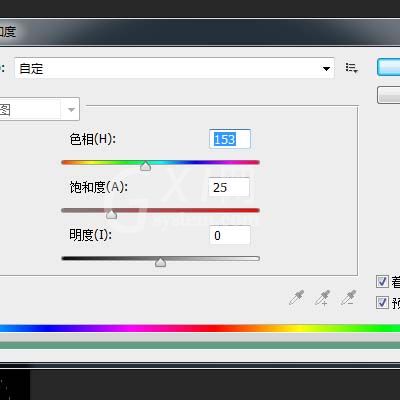
最后效果如下

以上就是photoshop cs6设计旋转水波光效果的操作步骤,都学会了吧。,都学会了吧。



























